Affichage de Desktop Office Toolbar
Si Desktop Office Toolbar ne s'affiche pas lorsque vous lancez application Microsoft Office (Word/Excel/PowerPoint), suivez les étapes ci-dessous pour afficher Desktop Office Toolbar.
|
REMARQUE
|
|
La [Desktop Office Toolbar] s'affiche dans l'onglet [iW Desktop].
|
1.
Fermer l'application Microsoft Office (Word/Excel/PowerPoint).
2.
Afficher l'écran [Paramètres système].
|
REMARQUE
|
|
Pour afficher l'écran [Paramètres système], consultez la section suivante.
|
3.
[Paramètres système] > [Paramètres communs] > [Préférences] > [Activer les compléments dans Microsoft Office]
Sélectionnez la case [Activer les compléments dans Microsoft Office].
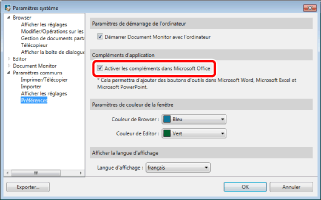
4.
Cliquez sur [OK].
Si l'installation de mises à jour d'Office est requise, un message s'affiche. Si des messages d'installation de mises à jour d'Office s'affichent, suivez les instructions qu'ils contiennent.
[Les composants nécessaires à l'activation de la fonctionnalité complémentaire des applications ne sont pas installés. Vous devez réparer l'installation de iW Desktop pour utiliser cette fonctionnalité.]
[Les composants nécessaires à l'activation de la fonctionnalité complémentaire des applications ne sont pas installés. Sélectionnez l'application nécessaire dans le Panneau de configuration, cliquez sur [Modifier], puis mettez l'installation à jour. Reportez-vous au manuel pour plus d'informations sur les étapes requises pour cette opération.]
|
REMARQUE
|
|
Pour plus d'informations sur l'installation de réparation de Desktop, consultez « iW Desktop Guide d'installation ».
|
5.
Lancer l'application Microsoft Office (Word/Excel/PowerPoint).
6.
Confirmez que Desktop Office Toolbar s'affiche.
|
REMARQUE
|
|
Si Desktop Office Toolbar est paramétré en tant que complément et ne s'affiche pas, procéder comme suit.
(Avec Microsoft Office 2013)
1. Sélectionnez le menu [Fichier] > [Option] > [Complément] dans [Options Word/Excel/PowerPoint].
2. Sélectionnez [Compléments COM] dans [Gérer], et cliquez sur [Paramètres].
3. Sélectionnez la case [iW Desktop Office Toolbar], puis cliquez sur [OK].
Desktop prend en charge un environnement dans lequel au moins deux versions de Microsoft Office coexistent ; cependant, un tel environnement n'est pas recommandé par Microsoft. Pour connaître les éventuels problèmes liés à cette coexistence, consulter la page de support de Microsoft.
|